windows10开机启动选项
更新时间:2024-04-23 14:53:21作者:yang
Windows10是微软推出的最新操作系统,具有许多强大的功能和特性,其中开机启动选项是一个非常重要的设置,可以帮助用户根据自己的需求来设置系统的启动方式。通过简单的设置,用户可以轻松地选择开机时需要启动的程序或系统版本,提高系统的启动速度和效率。下面我们将介绍如何在Windows10中设置开机启动选项,让您的电脑开机更加便捷和快速。
步骤如下:
1.
首先按键盘的“win键“,出现工具框后。点击左下角位置的“设置”,出现新的工具框后再进行下一步操作。

2.进入到“设置”的界面后,点击第二行第一个选项“应用”,进入到新的界面后再进行下一步操作。
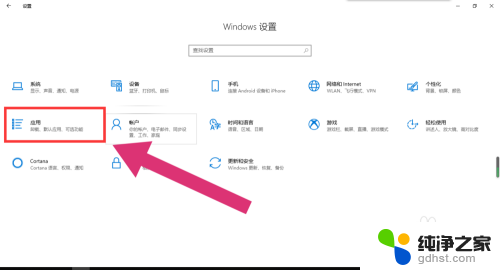
3.进入到“应用”的设置界面后,点击左侧工具栏中的最后一项“启动”。进入新的界面后再进行下一步操作。
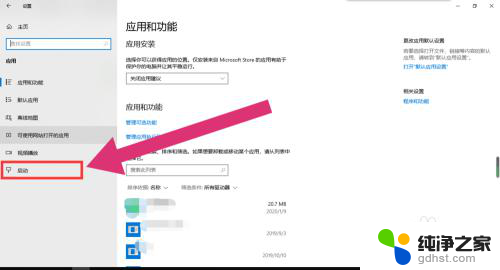
4.进入“启动项”的设置界面后,将可开机自启的应用后方的开关开启该应用就会开机自启。开关关闭则反之。
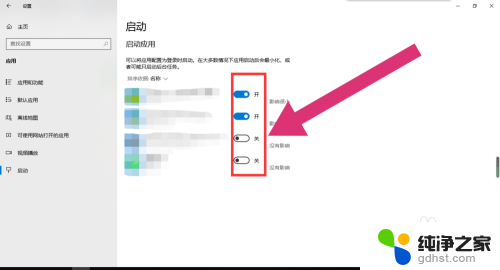
以上是关于Windows 10开机启动选项的全部内容,如果您遇到这种情况,您可以按照以上方法解决,希望这些方法能对您有所帮助。
- 上一篇: win10共享文件到手机
- 下一篇: win10打不开gpedit.msc怎么办
windows10开机启动选项相关教程
-
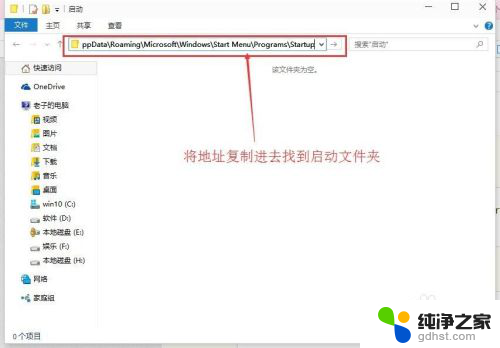 windows10开机启动项文件夹
windows10开机启动项文件夹2023-11-09
-
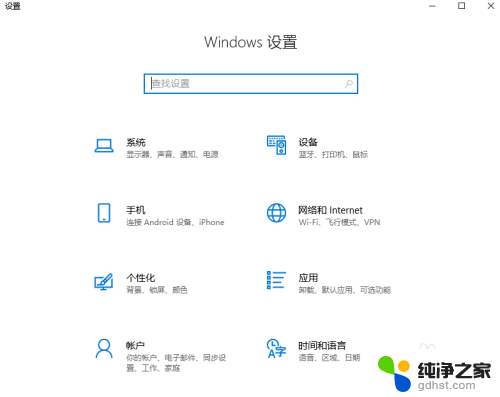 怎样更改开机启动项
怎样更改开机启动项2024-03-06
-
 电脑哪里设置开机自动启动项
电脑哪里设置开机自动启动项2024-03-11
-
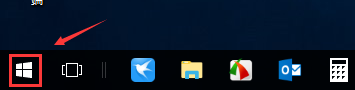 开机出现两个win10选项
开机出现两个win10选项2023-12-30
win10系统教程推荐